刷机先先要对红米AX6进行降级处理,如果用新的固件,漏洞堵死刷不了。刷机前先确认你手上是否有另外一台刷了opewnrt的无线路由器,不管软硬都行。我随手拿了台友华WR1200JS路由器来用用。软件要用到winscp和putty。如果不熟悉这2个软件的使用,操作会有点难度。但多数人刷机当食生菜了吧。湿湿碎!

一、降级
红米AX6降级固件下载链接
下载上面的固件后,进入红米AX6的更新界面进行手动升级。
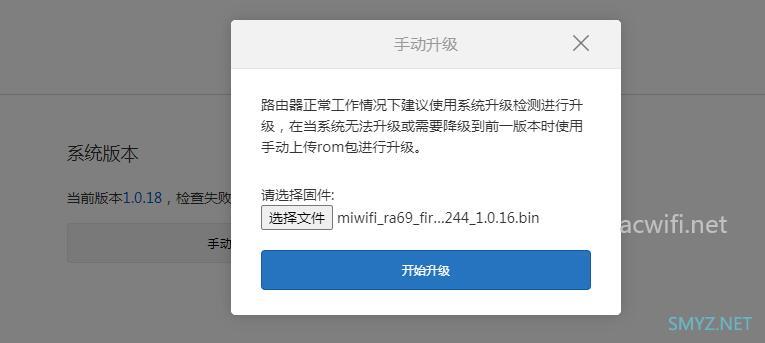
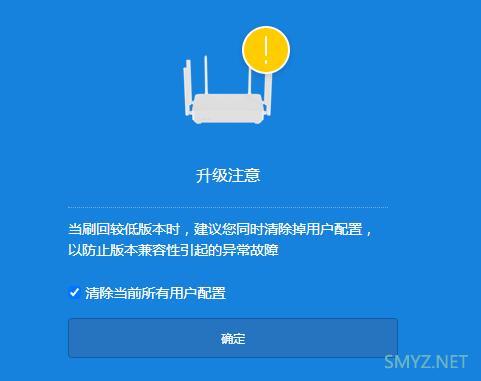
完成固件版本的降级(1.0.16)之后,就可以开始对红米AX6进行SSH解锁。
二、解锁SSH
解锁的原文教程在这里:https://www.right.com.cn/forum/thread-4060726-1-1.html
我只是照这篇的教程实操一次,成就OK,不成就。。。。不成吧!
准备一台电脑和一根网线呀。
另一台刷了openwrt固件且开了ssh权限的路由器,我用的是友华WR1200JS路由,以下这台就简称为友华路由了。
把友华路由的LAN口IP设置成169.254.31.1,且关闭DHCP服务,所以这时的电脑网卡要把IP设置成为169.254.31.3,否则连不上这台路由器。
用putty的ssh登录上友华路由,IP是169.254.31.1,端口22,用户root 密码admin
之后输入
vim /usr/lib/lua/luci/controller/admin/xqsystem.lua
这时会打开一个vim编辑器,按一下i然后粘贴下面的内容进去:
vim /usr/lib/lua/luci/controller/admin/xqsystem.lua
module(“luci.controller.admin.xqsystem”,package.seeall)
function index()
local page = node(“api”)
page.target = firstchild()
page.title = (“”)
page.order = 100
page.index = true
page = node(“api”,”xqsystem”)
page.target = firstchild()
page.title = (“”)
page.order = 100
page.index = true
entry({“api”,“xqsystem”,“token”},call(“getToken”),(“”),103,0x08)
end
local LuciHttp = require(“luci.http”)
function getToken()
local result = {}
result[“code”] = 0
result[“token”] = “; nvram set ssh_en=1; nvram commit; echo -e ‘adminnadmin’ | passwd root; sed -i ‘s/channel=.*/channel=”debug”/g’ /etc/init.d/dropbear; /etc/init.d/dropbear start;”
LuciHttp.write_json(result)
end
按一下ESC,按:qw保存退出妈可。
这时电脑在网页浏览器输入 http://169.254.31.1/cgi-bin/luci/api/xqsystem/token
这是网页会显示这样的内容:
{“token”:”; nvram set ssh_en=1; nvram commit; echo -e ‘adminnadmin’ | passwd root; sed -i ‘s/channel=.*/channel=”debug”/g’ /etc/init.d/dropbear; /etc/init.d/dropbear start;”,”code”:0}
页面截图如下:

显示这样的话,应该是做对了。我这台友华变成了opewnrt服务器了,不要关机,放着不动就行。
然后继续操作。
现在轮到在红米AX6上操作了。电脑由之前的固定IP设置成自动获取IP,电脑网线接到红米AX6的LAN口上,如果电脑多就用另一台电脑接红米AX6,也是可以的。
登录红米AX6的管理页面后,找出STOK对应的值。比如我这台的管理页面地址是这样的:
http://192.168.31.1/cgi-bin/luci/;stok=bd3425f70a366210b559fa4c1ce489c7/web/home#router
stok=后面一串鸡肠就是了:bd3425f70a366210b559fa4c1ce489c7
然后把这串鸡肠代入下方的链接里:
http://192.168.31.1/cgi-bin/luci/;stok=<STOK>/api/misystem/extendwifi_connect?ssid={B的SSID}&password={B的密码}
不含{},后面ssid我代入友华无线路由器的无线名称和密码。之后等待返回
是不是过程很复杂?我都想放弃了。。但你不能辜负那些辛苦为这次刷机而付出了时间和精力的朋友吧。继续吧!
把信息代入前面的链接之后,复制至浏览器打开,稍等半分钟吧,页面返回一行: {“msg”:”connect succces!”,”code”:0}
如下图:
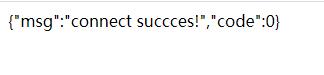
再来一次,这次用以下的链接:
http://192.168.31.1/cgi-bin/luci/;stok=<stok>/api/xqsystem/oneclick_get_remote_token?username=xxx&password=xxx&nonce=xxx
只需要把stok替换上就可以了。其它不用改。这次很快就有回应,显示:
{“token”:”; nvram set ssh_en=1; nvram commit; echo -e ‘adminu000aadmin’ | passwd root; sed -i ‘s/channel=.*/channel=u0022debugu0022/g’ /etc/init.d/dropbear; /etc/init.d/dropbear start;”,”code”:0}
如下图:

看见cod后面有0就是成功了。可以验证一下的,ssh连接上19.168.31.1就行了,用户名root密码admin,如下图:
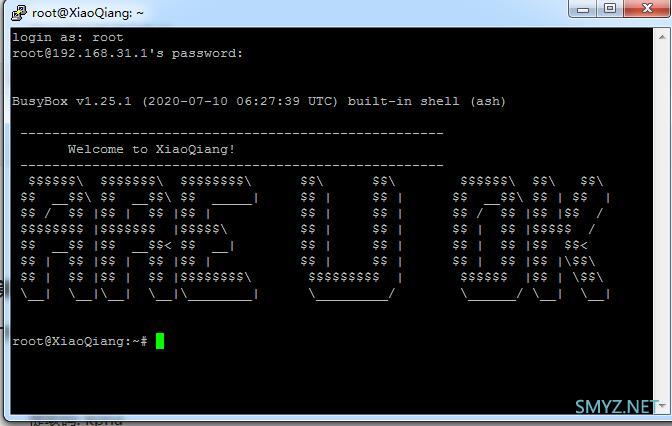
为啥是Welcome to XiaoQiang????
既然连接上了,就备份一下。在上面的窗口下分别输入
mkdir /tmp/syslogbackup/
dd if=/dev/mtd9 of=/tmp/syslogbackup/mtd9
然后在浏览器打开http://192.168.31.1/backup/log/mtd9
下载备份。我不知道这个备份有什么作用。
三、刷入固件
刷入固件的原文教程在这里:https://www.right.com.cn/forum/thread-4111331-1-1.html
我也是照着操作的,都做到这一步了,总不能放弃吧,也就269元。。。我也没做充分的备份,一心想刷入openwrt了。
用到的文件在这里,链接:https://pan.baidu.com/s/1NVDSw79g4V18JpucMsBMkw 提取码:fmaw
1、设置env开启必要的选项,ssh下打以下命令,一行一条回车
nvram set flag_last_success=0
nvram set flag_boot_rootfs=0
nvram set flag_boot_success=1
nvram set flag_try_sys1_failed=0
nvram set flag_try_sys2_failed=0
nvram set boot_wait=on
nvram set uart_en=1
nvram set telnet_en=1
nvram set ssh_en=1
nvram commit
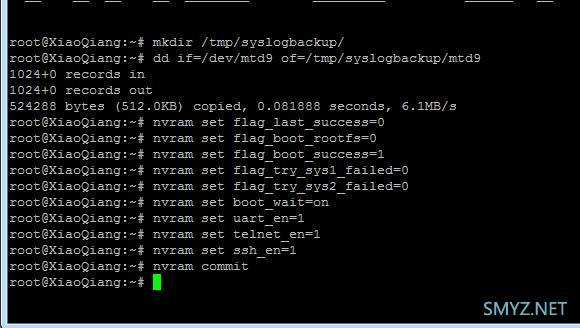
2、mtd写入备份的qsdk固件,用winscp把固件xiaomimtd12.bin传到路由器tmp目录。
照下面的输入,用户root,密码dmin。之后就是窗口操作,把文件放入tmp目录
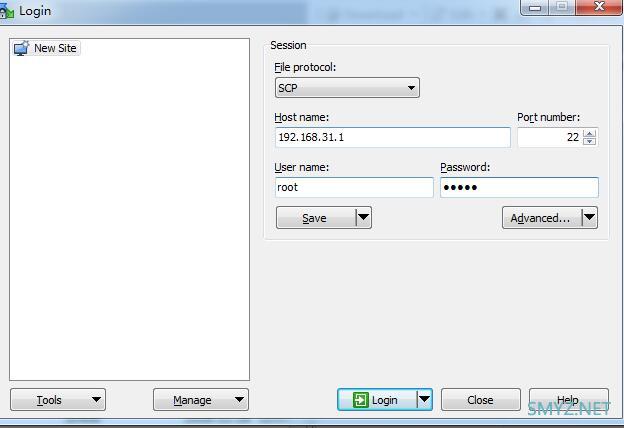
然后在ssh命令晨输入:
mtd write /tmp/xiaomimtd12.bin rootfs
如下图:
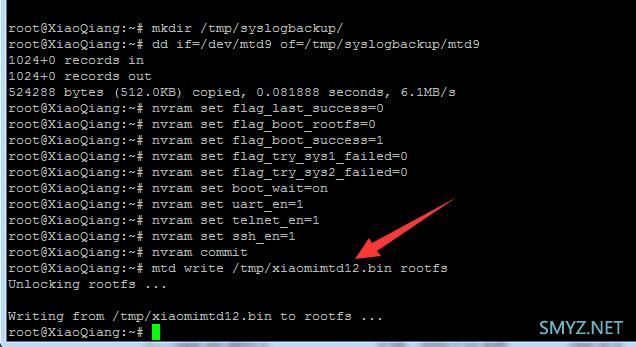
3、拨电源重新启动路由器。
启动起来浏览器192.168.1.1,进入qsdk固件。如果不能进入,那此篇文章完结,game over!
重新插电源后,为啥路由器的指示灯不亮呢?
输入192.168.1.1还好,能打开:
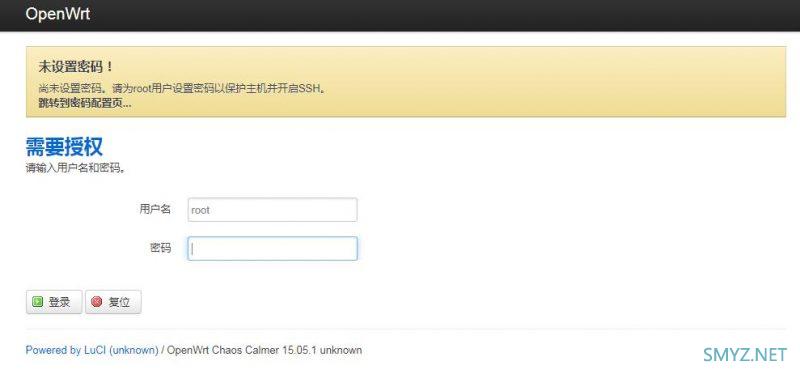
4、因为qsdk比较大,需要把rootfs_1分区扩大,从新分一下分区表。
以下是命令刷分区表的方法:
用winscp把这个固件“a6minbib.bin”上传到路由器tmp目录下。
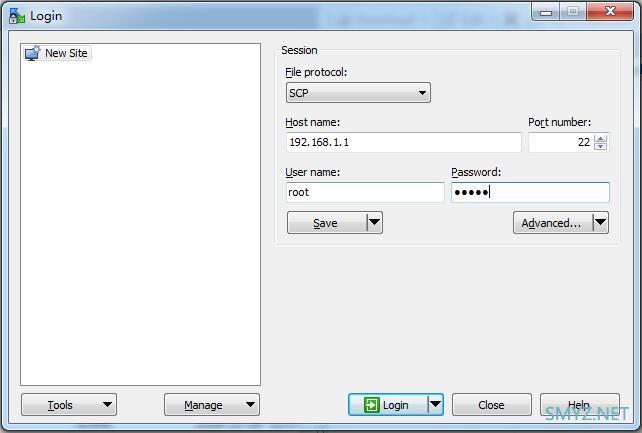
ssh 打以下命令刷分区表,以下两条命令
. /lib/upgrade/platform.sh
switch_layout boot; do_flash_failsafe_partition a6minbib “0:MIBIB”
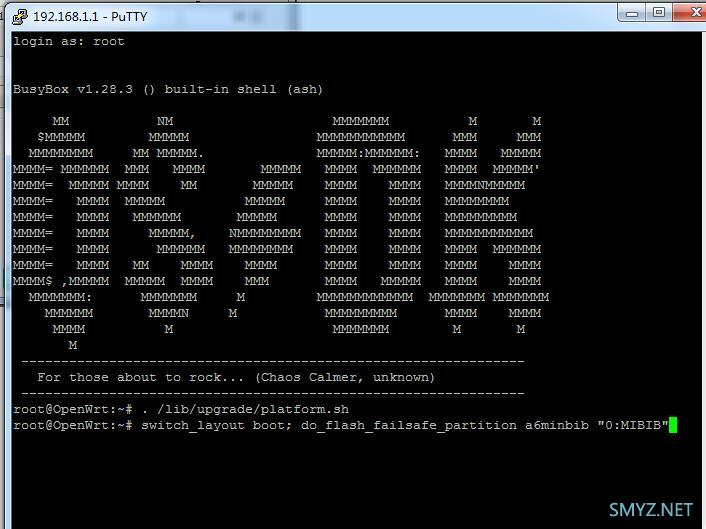
命令打完,回车,刷完,拔电源重启路由器。
5、把openwrt刷入到rootfs_1分区
用winscp把固件openwrt-ipq807x-generic-xiaomi_ax6-squashfs-nand-factory.bin传到路由器tmp目录
在ssh 里打以下命令刷固件,以下几条令:
ubiformat /dev/mtd13 -y -f /tmp/openwrt-ipq807x-generic-xiaomi_ax6-squashfs-nand-factory.bin
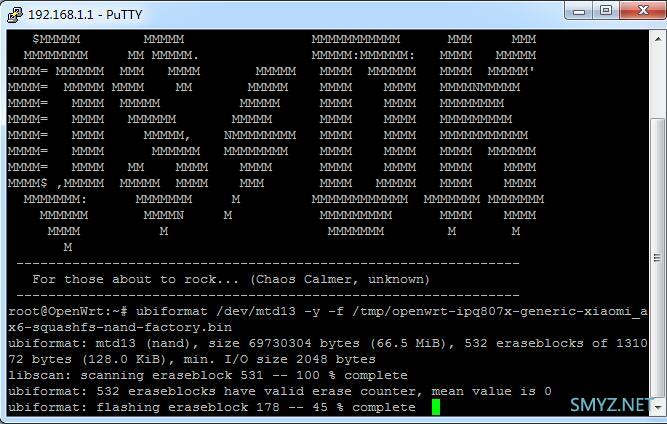
fw_setenv flag_last_success 1
fw_setenv flag_boot_rootfs 1
然后重启路由器,打命令: reboot
刷机完成
重启后指示灯亮了。
打开192.168.1.1登录页面:
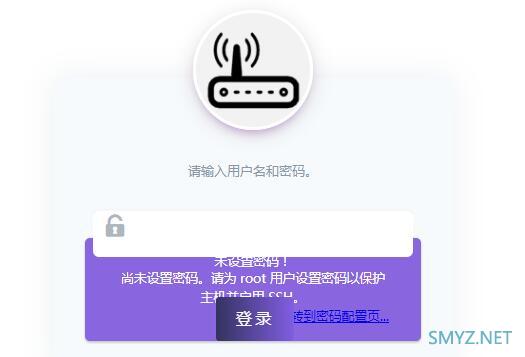
进入系统后的状态信息:
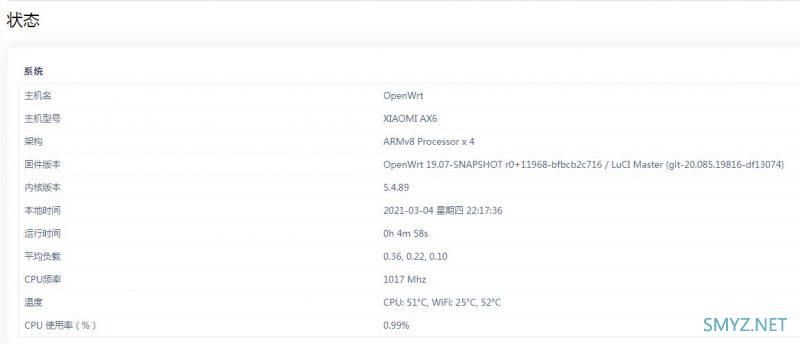
以上是我一边刷机一边写的教程,如有出错,欢迎指出。
感谢为固件付出汗水的那些人。
待机功率6.88W。如果我把两颗无线芯片和FEM芯片吹下来,会不会降到4W以下呢?
所说J1900涨价不少呀,这台AX6的的CPU不弱,还是4个网口,还带有wifi6无线,还有160MHz,还买个鬼的J1900软路由呀。
有人说刷了信号变差了,的确,如果用160MHz频宽,我在D点的话,三台手机都连不上5G信事情,包括小米4C,小米10、小米11。只用80MHz就没有问题,D点测速跟官方固件差不多。无线设置参数如下图
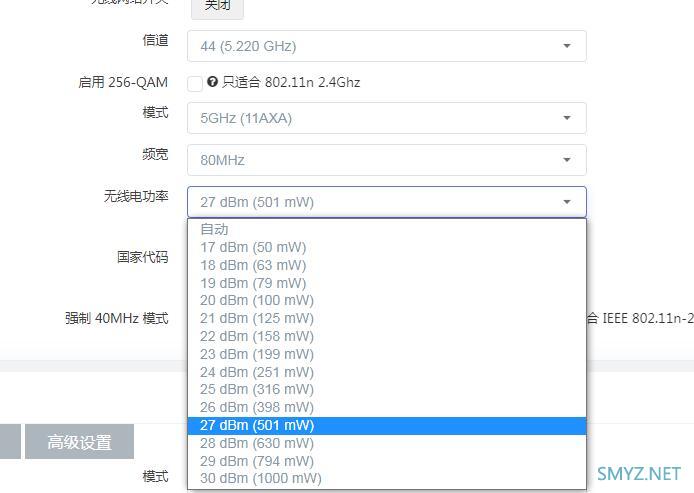
如果你不怕烧功放,可以设置1000mW功率试试。我不敢。
不过现在不适合那些想要拿来就能用的朋友。一来刷机有难度,二来插件有点少,但懂编译的朋友这都不是问题。然后还缺些磨合时间,比如MU-MIMO还没能测出效果,只有v,没有k。
还没空测它的无线。到时AX3600和AX6都刷了OP之后的无线可以对决一下。但好像对比也没什么意义!
这台红米AX6我前几天用了30元的券,也就269元到手。香死了!!
红米AX6京东购买链接
若有任何疑问可留言或关注微信公众号smyz-net






 加载中,请稍侯......
加载中,请稍侯......
网友评论